调色教程有很多,大家可以用很多不同的方法,把照片调整成自己喜欢的色彩
本教程主要是利用色相/饱和度、色彩平衡、和更改图层的模式来进行调整的
这种暗黄经典色调本人比较喜欢,推荐大家学习一下!

最终效果对比图
第一步:打开准备好的照片,复制背景图层两次,执行高反差保留,如下图
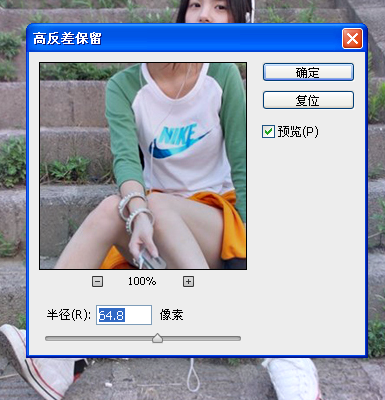
第二步:将图层模式改为柔光,合并图层,如下图所示

第三步:建立色阶进行调整图层,具体数值如下图所示
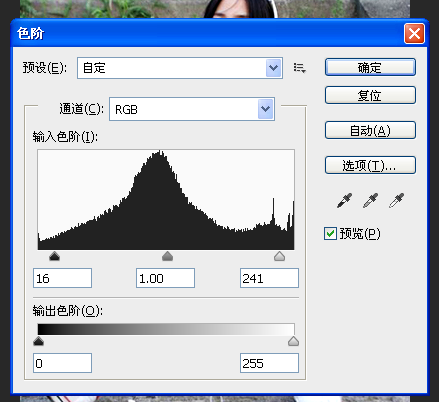
第四步:建立曝光度来进行调整,具体数值参照图片所示


第五步:建立色相/饱和度,降低饱和度如下图所示

第六步:再次执行色相/饱和度,给图片增加暗黄秋色,如下图

第七步:将色相/饱和度的模式改为叠加,不透明度降低为60%,如下效果

第八步:然后再执行色彩平衡进行调整,阴影/中间调/高光参数如下图所示



第九步:执行CTRL+J复制一层,将图层模式改为柔光,将人物部分擦去,然后执行曲线将背景颜色调暗,最终如下图


最终效果图




